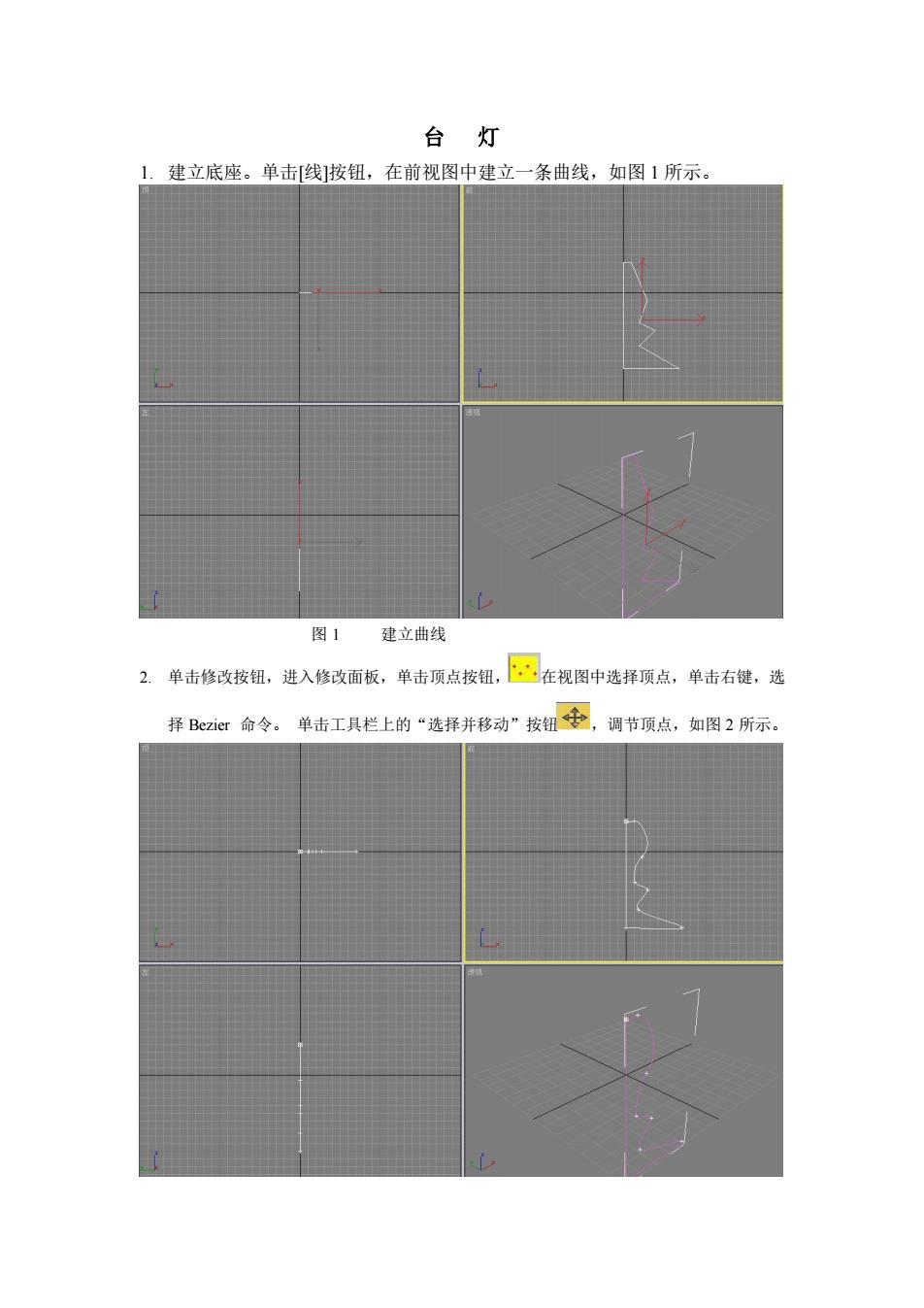
台灯 1.建立底座。单击线]按钮,在前视图中建立一条曲线,如图1所示 图1建立曲线 2单击修政按钮,进入修政面板,单击顶点按钮,区在视图中选择顶点,单击右健,选 择B1命令。单击工具栏上的“选择并移动”按钮金,调节顶点,如图2所示
台 灯 1. 建立底座。单击[线]按钮,在前视图中建立一条曲线,如图 1 所示。 图 1 建立曲线 2. 单击修改按钮,进入修改面板,单击顶点按钮, 在视图中选择顶点,单击右键,选 择 Bezier 命令。 单击工具栏上的“选择并移动”按钮 ,调节顶点,如图 2 所示
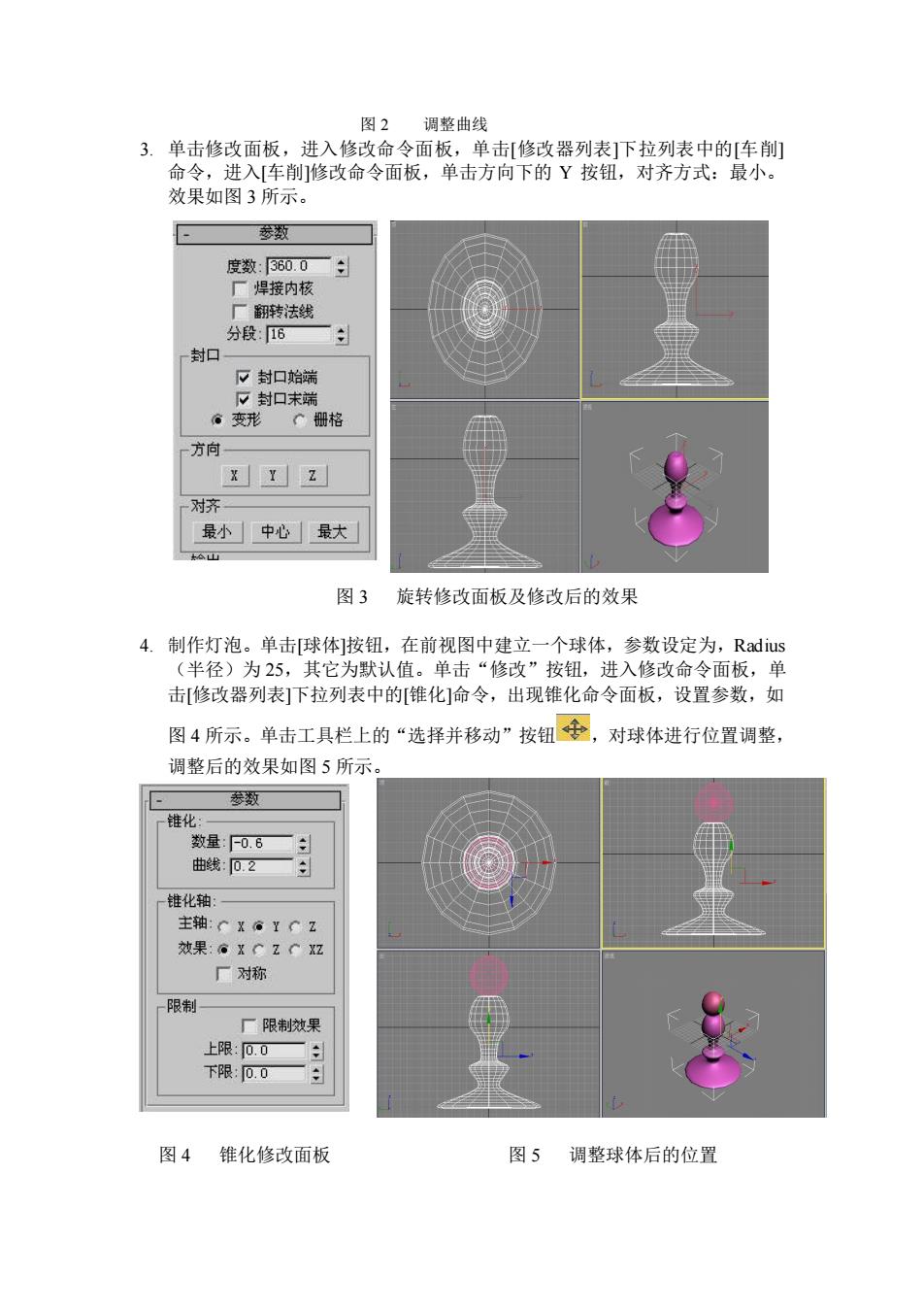
图2调整曲线 3.单击修改面板,进入修改命令面板,单击[修改器列表]下拉列表中的[车削] 进入 车削修改命令面板,单击方向下的Y按钮,对齐方式:最小。 效果如图3所示。 梦数■ 度数:360.0■日 厂焊接内核 厂翻转法线 分段:6 封口 口封口始端 封口末端 。变形C册格 方向 x Y Z 最小中心]最大 图3旋转修改面板及修改后的效果 4.制作灯泡。单击球体]按钮,在前视图中建立一个球体,参数设定为,Radius (半径)为25,其它为默认值。单击“修改”按钮,进入修改命令面板,单 击修改器列表]下拉列表中的[锥化]命令,出现锥化命令面板,设置参数,如 图4所示。单击工具栏上的“选择并移动”按钮多,对球体进行位置调整, 调整后的效果如图5所示。 参数 一锥化 数量0.8二 曲线:02一 锥化轴: 主轴:Cx。YCz 对称 限制 厂限制效果 上限0二 下限:D0— 图4锥化修改面板 图5调整球体后的位置
图 2 调整曲线 3. 单击修改面板,进入修改命令面板,单击[修改器列表]下拉列表中的[车削] 命令,进入[车削]修改命令面板,单击方向下的 Y 按钮,对齐方式:最小。 效果如图 3 所示。 图 3 旋转修改面板及修改后的效果 4. 制作灯泡。单击[球体]按钮,在前视图中建立一个球体,参数设定为,Radius (半径)为 25,其它为默认值。单击“修改”按钮,进入修改命令面板,单 击[修改器列表]下拉列表中的[锥化]命令,出现锥化命令面板,设置参数,如 图 4 所示。单击工具栏上的“选择并移动”按钮 ,对球体进行位置调整, 调整后的效果如图 5 所示。 图 4 锥化修改面板 图 5 调整球体后的位置
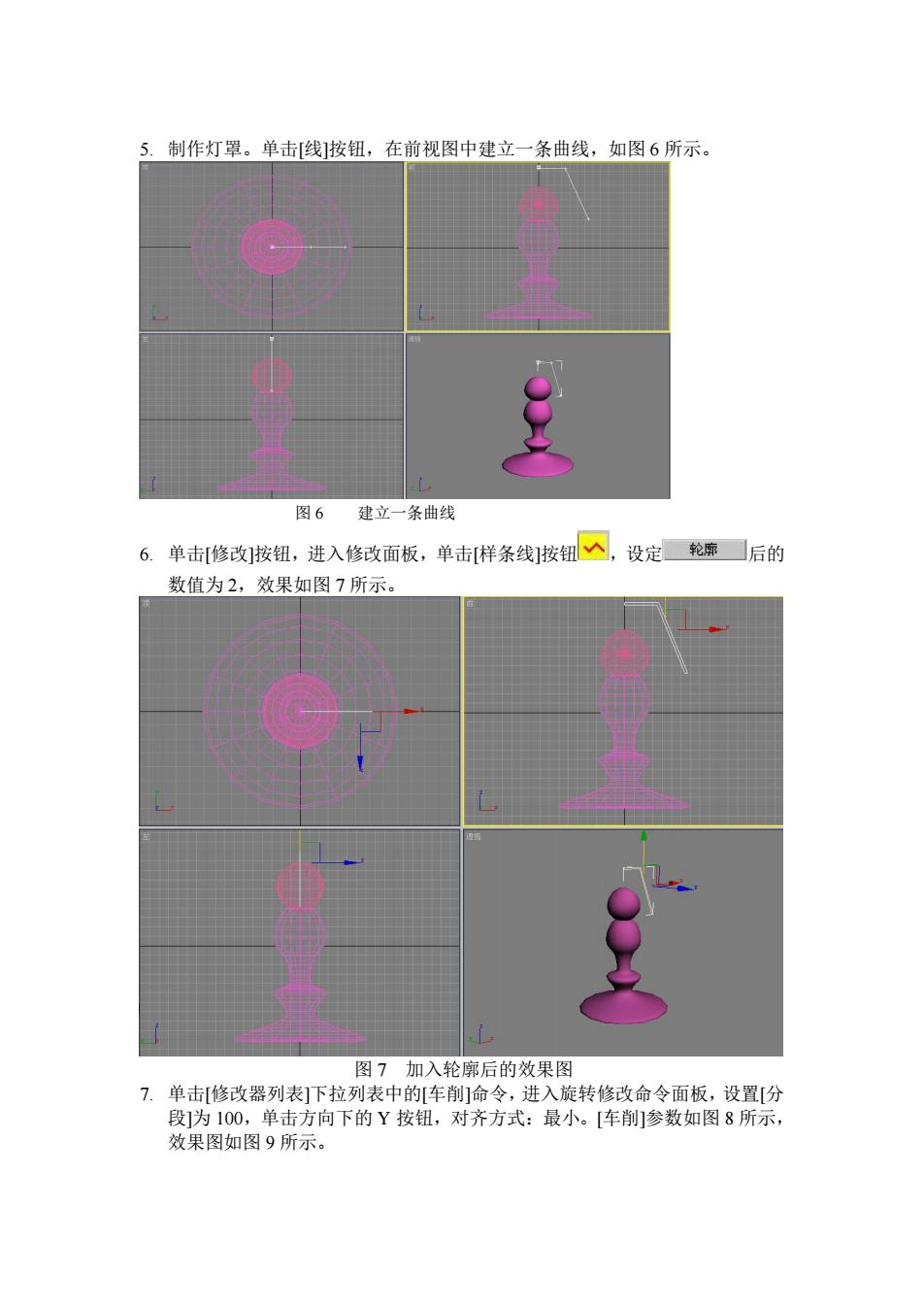
5.制作灯罩。单击[线]按钮,在前视图中建立一条曲线,如图6所示。 图6建立一条曲线 6.单击修改]按钮,进入修改面板,单击样条线]按钮因,设定轮廊☐后的 数值为2,效果如图7所示。 图7加入轮廓后的效果图 7.单击[修改器列表]下拉列表中的[车削]命令,进入旋转修改命令面板,设置[分 段]为100,单击方向下的Y按钮,对齐方式:最小。[车削参数如图8所示, 效果图如图9所示
5. 制作灯罩。单击[线]按钮,在前视图中建立一条曲线,如图 6 所示。 图 6 建立一条曲线 6. 单击[修改]按钮,进入修改面板,单击[样条线]按钮 ,设定 后的 数值为 2,效果如图 7 所示。 图 7 加入轮廓后的效果图 7. 单击[修改器列表]下拉列表中的[车削]命令,进入旋转修改命令面板,设置[分 段]为 100,单击方向下的 Y 按钮,对齐方式:最小。[车削]参数如图 8 所示, 效果图如图 9 所示
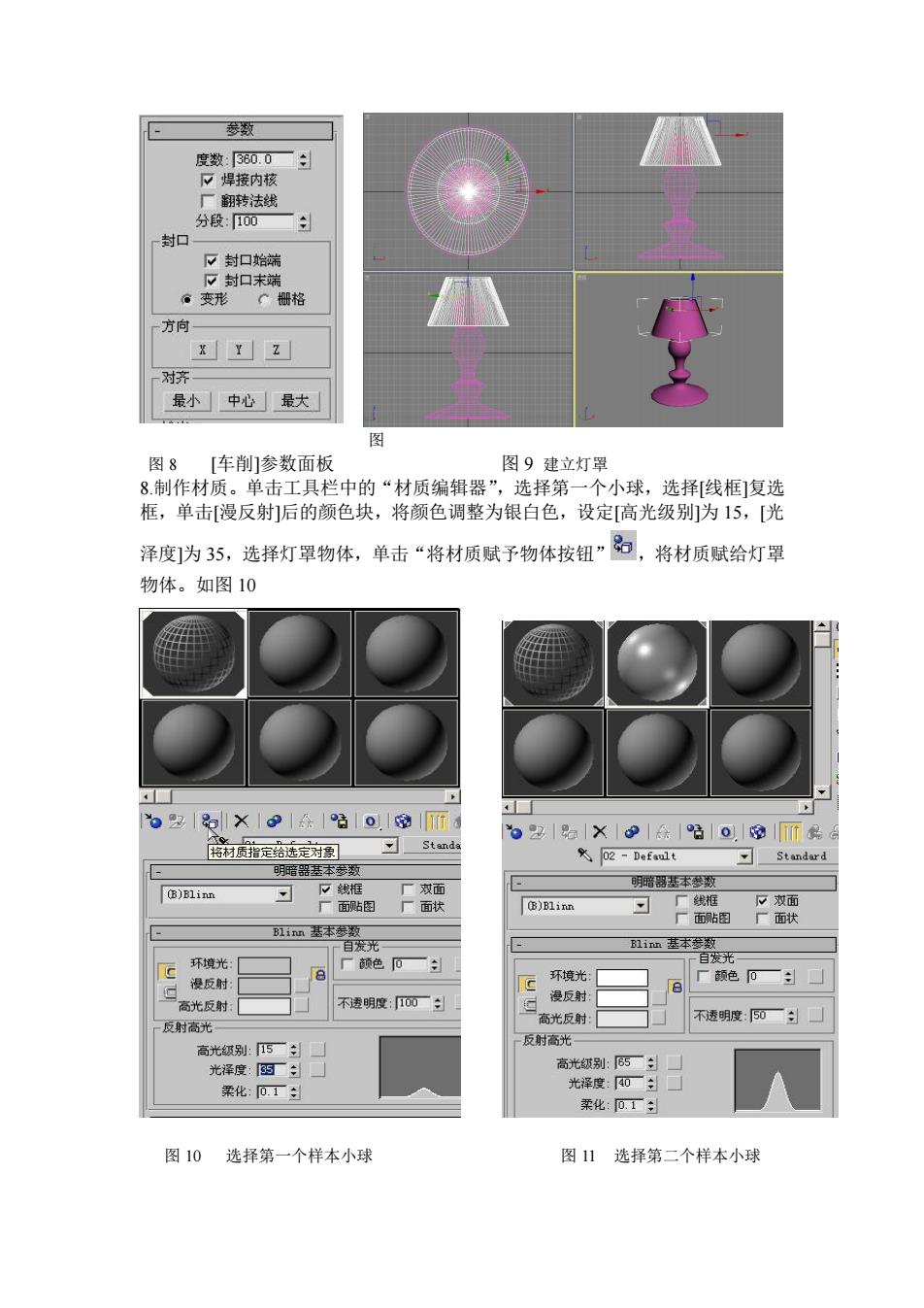
参数 度数001 一提接内核 厂■御转法钱 分段:100÷ 偏变形C份格 方向 x Tz 对齐 最小中心最大 图8 [车削]参数面板 图9建立灯里 8制作材质。单击工具栏中的“材质编辑器”,选择第一个小球,选择[线框]复选 框,单击漫反射]后的颜色块,将颜色调整为银白色,设定高光级别为15,[光 泽度为35,选择灯罩物体,单击“将材质赋予物体按钮~白,将材质赋给灯罩 物体。如图10 。2为×9|经1哈10喻1而 。21始×21x哈o,@1f是 路材定给定剂 %02-D0fa1t (B)Blinn 厂双面 ■面 教面 m基 1m基本光 厂顿色0一: 侵反 漫反射: 反射高 高光反射: 反射高光 商光级别历 光 ■ 化:D工 图10选择第一个样本小球 图11选择第二个样本小球
图 图 8 [车削]参数面板 图 9 建立灯罩 8.制作材质。单击工具栏中的“材质编辑器”,选择第一个小球,选择[线框]复选 框,单击[漫反射]后的颜色块,将颜色调整为银白色,设定[高光级别]为 15,[光 泽度]为 35,选择灯罩物体,单击“将材质赋予物体按钮” ,将材质赋给灯罩 物体。如图 10 图 10 选择第一个样本小球 图 11 选择第二个样本小球
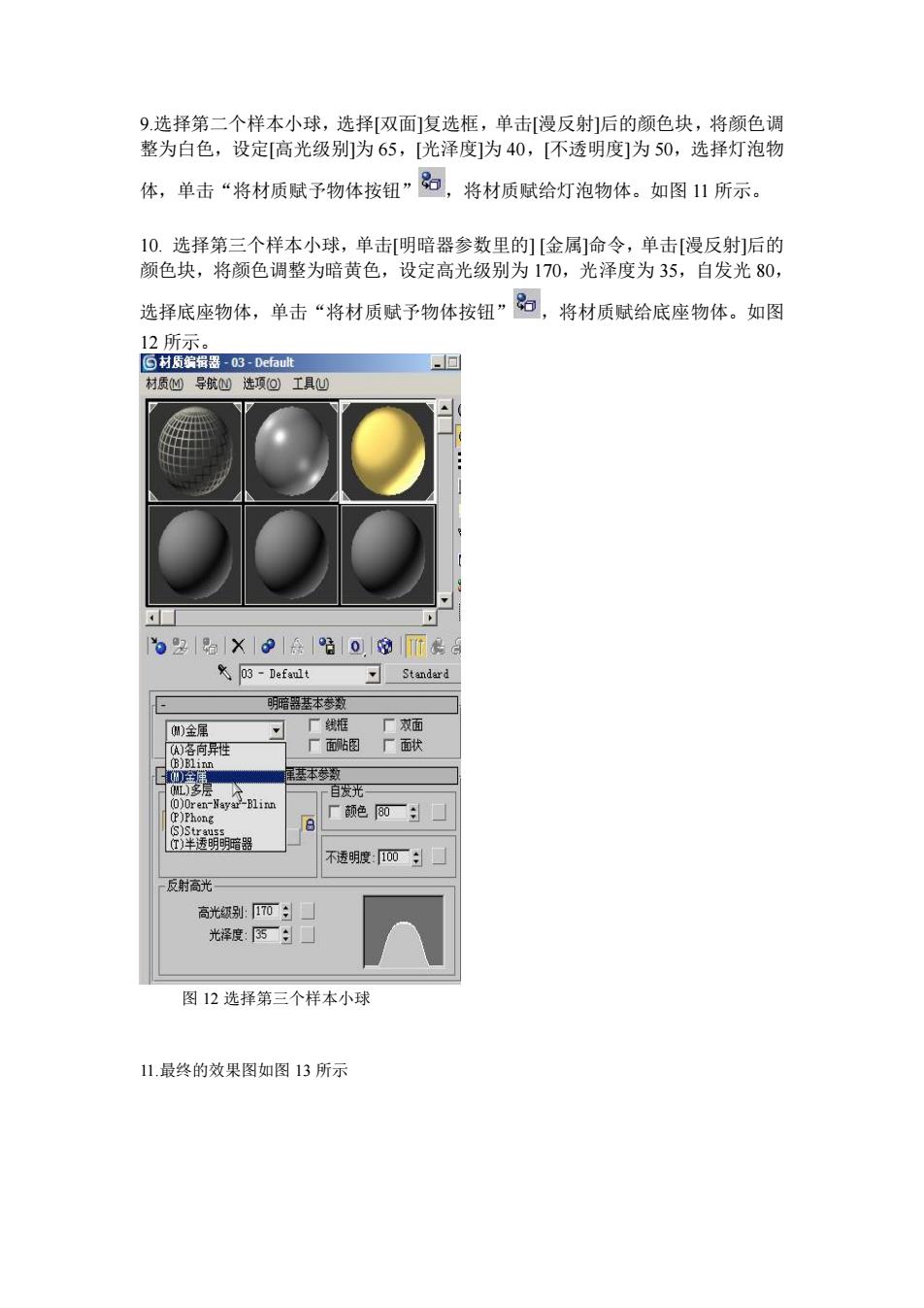
9选择第二个样本小球,选择[双面]复选框,单击[漫反射]后的颜色块,将颜色调 整为白色,设定高光级别]为65,【光泽度]为40,不透明度]为50,选择灯泡物 体,单击“将材质赋予物体按钮”品,将材质赋给灯泡物体。如图1所示。 10.选择第三个样本小球,单击[明暗器参数里的][金属]命令,单击[漫反射]后的 颜色块,将颜色调整为暗黄色,设定高光级别为170,光泽度为35,自发光80, 选择底座物体,单击“将材质赋予物体按钮”品,将材质赋给底座物体。如图 回 材质仙导航 达项0工具 。22X0乐哈0喻T发8 厂线 广湖面 厂贴图广面状 多是-1 厂颜色0一:口 不透明度0m:」 反射高光 光领别:而:口 光泽度:图· 图12选择第三个样本小球 11.最终的效果图如图13所示
9.选择第二个样本小球,选择[双面]复选框,单击[漫反射]后的颜色块,将颜色调 整为白色,设定[高光级别]为 65,[光泽度]为 40,[不透明度]为 50,选择灯泡物 体,单击“将材质赋予物体按钮” ,将材质赋给灯泡物体。如图 11 所示。 10. 选择第三个样本小球,单击[明暗器参数里的] [金属]命令,单击[漫反射]后的 颜色块,将颜色调整为暗黄色,设定高光级别为 170,光泽度为 35,自发光 80, 选择底座物体,单击“将材质赋予物体按钮” ,将材质赋给底座物体。如图 12 所示。 图 12 选择第三个样本小球 11.最终的效果图如图 13 所示

回0 日设·可口0。Xm从习☐